Výřez části obrázku pomocí nástroje Extract
Potřebovali jste někdy vyříznout z fotografie nějaký předmět a ten pak použít v jiném obrázku? Určitě ano, ale jak to udělat? Adobe Photoshop 5.5 přichází s novým nástrojem, který vám tuto práci velmi usnadní.
Otevřete si soubor s fotografií. V našem případě to je fotka automobilu – jedna se o nové Polo.

originální obrázek
V menu Obraz (Image) zvolte nástroj Oddělit (Extract nebo Alt-Ctrl-X). Otevře se vám nové okno s vlastními nástroji, které jsou zobrazeny v následujícím obrázku:

Zvolte si nástroj štětec a vpravo nastavte jeho velikost (Brush Size) a zvýraznění (Highlight). Jakmile máte vše nastaveno, můžete začít obtahovat objekt, který chcete z fotografie vyříznout. Obtáhnutí by mělo být pochopitelně co nejpřesnější. Pokud se vám nebude dařit, zkuste použít lupu, změňte i velikost štětce a nezapomeňte ani na gumu. Výsledek práce se štětcem by měl vypadat nějak takto:
Nyní si zvolte nástroj Plechovka a vámi vytvořený obrys vyplňte. Pokud se vám barva výplně nelíbí, můžete si ji vpravo změnit (Fill). Výsledek výplnění obrysu vidíte na dalším obrázku:
Dalším krokem je oddělení objektu od fotografie. K tomu použijeme tlačítko Náhled (Preview). Toto tlačítko můžete použít jedině v případě, že máte hotový obrys a máte tento obrys vyplněný. V ostatních případech je tlačítko nefunkční. Pokud nebudete s výsledkem spokojeni, můžete se pokusit obrys změnit. K původní fotografii se dostanete přes menu vpravo a volbu View – Original. Zobrazení nebo nezobrazení obrysu a výplně můžete nastavit pomocí voleb Show Highlight a Show Fill.
Pokud jste s výřezem spokojeni, klikněte na tlačítko OK. Před dalším použitím výřezu se musí některé části dočistit. K tomu můžete použít nástroj Guma (Eraser). Následné použití výřezu záleží jen na vás a vaší fantazii.
A to je pro dnešní den vše, doufám, že vám tento článek umožní lépe provádět výřez různých částí obrázku. Pokud máte nějaký zajímavý nápad pro článek, budu rád, když se ozvete na můj email a napíšete mi vaše představy. Všechny vaše náměty jsou vítány.
Mohlo by vás také zajímat
-

-

Jaký monitor je nejlepší k novému Macu Mini?
25. listopadu 2024 -

1,5 milionu CZ domén: Co to znamená pro český internet?
31. března 2025 -

AI v programování: Jak používat GitHub Copilot (část 2)
19. února 2024
Nejnovější
-

-

Srovnání Mini počítačů: Mac Mini M4 vs. Asome Max Studio
7. dubna 2025 -

1,5 milionu CZ domén: Co to znamená pro český internet?
31. března 2025 -

Co je to TTL a proč na něm záleží?
25. března 2025


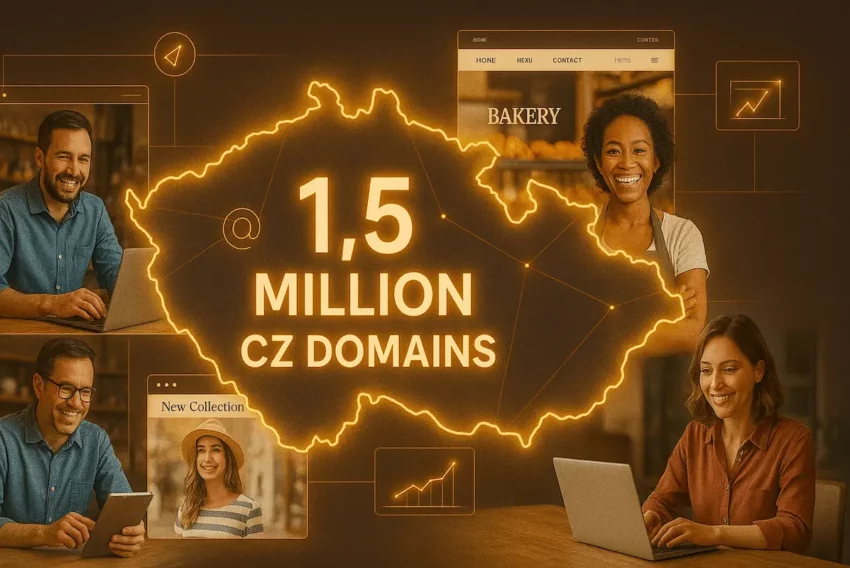





Kamila
Lis 21, 2012 v 23:42Můžu se zeptat, jak vložím to nové pozadí? Děkuji
Lucie
Říj 12, 2014 v 18:59Dobrý den, můžu se zeptat jak vložím obrázek na nové pozadí ?